Per condividere file e cartelle Windows mette a disposizione diversi strumenti tra cui la funzionalità Gruppo Home.
Introdotta con il lancio di Windows 7, Gruppo Home consente di condividere in maniera semplificata documenti, immagini, musica e video tra computer differenti.

Gruppo Home: ce n’è proprio bisogno?
Windows offre diversi modi per condividere file e cartelle all’interno della rete locale.
Condivisione semplificata in Windows: Condividi con… Utenti specifici
Il modo più semplice e immediato per condividere file e cartelle consiste nell’utilizzare la condivisione tradizionale di Windows. Per utilizzarla, nella sua veste più semplice, basta fare clic con il tasto destro sulla cartella che si vuole condividere in rete locale e scegliere Condividi con, Utenti specifici.
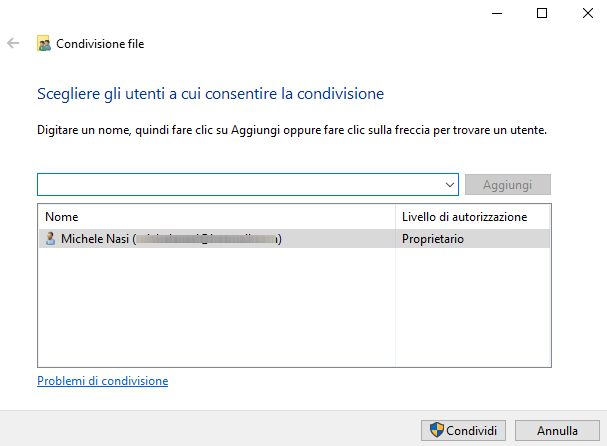
Premendo la freccia a destra del menu a tendina (a sinistra del pulsante Aggiungi) si può condividere il contenuto della cartella, senza limitazioni, con l’utente o il gruppo di utenti selezionati.
La condivisione avanzata e le autorizzazioni a livello di singolo utente
Se si volesse usare uno strumento di condivisione più avanzato e versatile, in alternativa è possibile cliccare con il tasto destro sul nome di una cartella da Esplora file quindi scegliere Proprietà e infine selezionare la cartella Condivisione.
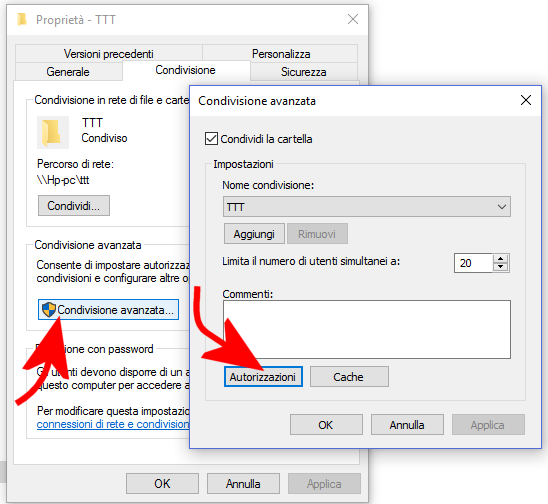
Da qui, cliccando su Condivisione avanzata si potrà specificare manualmente il nome della condivisione e, facendo clic sul pulsante Autorizzazioni, aggiungere e rimuovere gli utenti autorizzati ad accedere alla cartella.
Per ciascuno di essi, agendo sul riquadro sottostante, si potranno accordare o revocare controllo completo, lettura e scrittura per la cartella condivisa.
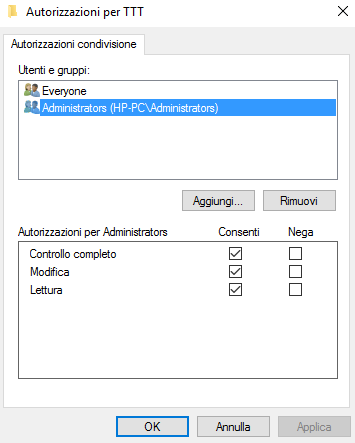
Dopo aver creato una condivisione con la modalità semplificata (comando Condividi con, Utenti specifici) vista in precedenza, accedendo alla Condivisione avanzata quindi cliccando su Autorizzazioni, si noterà che Windows avrà assegnato i permessi più ampi agli account o ai gruppi di utenti scelti in precedenza. Queste impostazioni possono quindi essere liberamente “personalizzate”.
La condivisione cartelle con la procedura guidata
Pochi sanno che esiste una terza interessante possibilità per condividere una cartella in Windows, indipendentemente dalla versione in uso.
Dopo aver premuto la combinazione di tasti Windows+R e digitato shrpubw, Windows presenterà una procedura passo-passo per la condivisione di una cartella già esistente o ancora da creare.
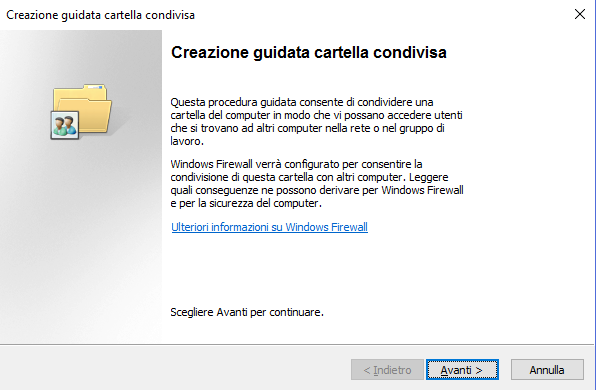
La procedura guidata consente di impostare il percorso da condividere (nel caso in cui la cartella non esistesse, provvede a crearla) e, alla terza schermata, scegliere se consentire l’accesso a tutti gli utenti, solo agli amministratori e in lettura agli altri, solo agli amministratori e negarlo agli altri oppure permettere l’accesso solamente a utenti specifici.
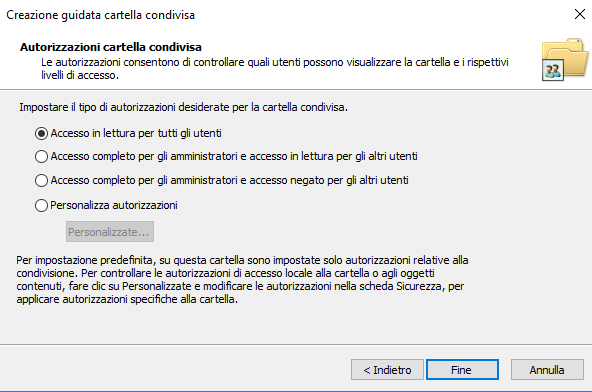
Tutti e tre i meccanismi sono evidentemente basati su un sistema autorizzativo che poggia sui permessi assegnati ai singoli account utente.
Vale la pena ricordare che nel caso degli account utente Microsoft (non locali), per accedere a una cartella condivisa si dovrà digitare la password dell’account Microsoft stesso.
Suggeriamo quindi di condividere le cartelle in rete locale usando sempre degli account locali “di appoggio”. Viceversa si sarebbe costretti a digitare password che sono normalmente usate per l’accesso al proprio account Microsoft online.
Negli articoli seguenti abbiamo approfondito le modalità per condividere file e cartelle in Windows:
– Come condividere una cartella tra Windows e Linux
– Condividere file e cartelle in rete locale con Windows
– Condividere file e cartelle in Windows 10
C’era bisogno, allora, di introdurre anche il Gruppo Home in Windows?
Cos’è il Gruppo Home e come si usa
Come accennato in precedenza, l’idea alla base dell’introduzione della funzionalità Gruppo Home in Windows è l’ulteriore semplificazione della condivisione di file e cartelle in rete locale.
Partecipando a un Gruppo Home, si potrà accedere a qualunque elemento condiviso dagli altri utenti in rete locale e, allo stesso tempo, condividere file, cartelle e stampanti in maniera ancora più facile.
Digitando Gruppo Home nella casella di ricerca di Windows (oppure selezionando Gruppo Home dal Pannello di controllo), si accederà a una finestra per la configurazione della funzionalità.
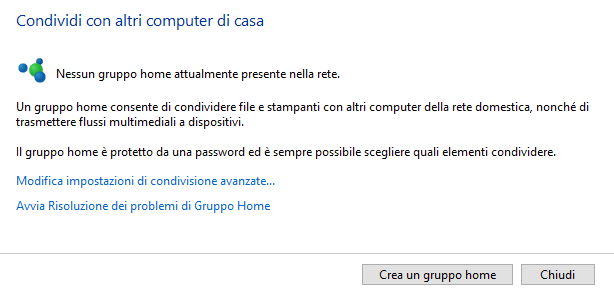
Se si sceglie di creare un Gruppo Home, si possono selezionare gli elementi da condividere (cartelle di sistema Documenti, Immagini, Video,… oltre che stampanti e dispositivi).
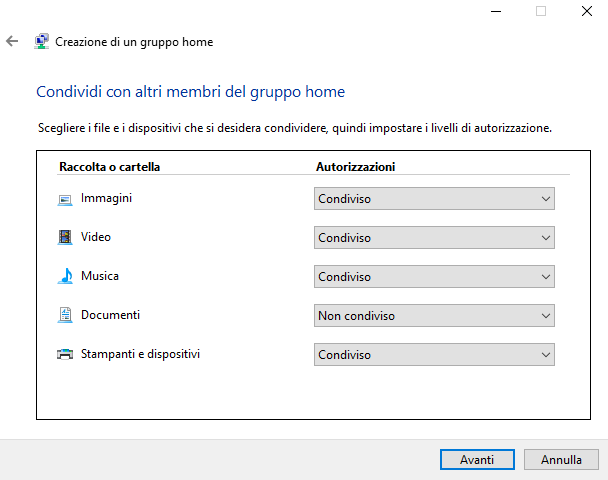
Windows genererà automaticamente una password che sarà usata a protezione del Gruppo Home.
La password potrà essere visualizzata in qualunque momento accedendo di nuovo alla finestra di Gruppo Home quindi scegliendo Visualizza o stampa la password del Gruppo Home.
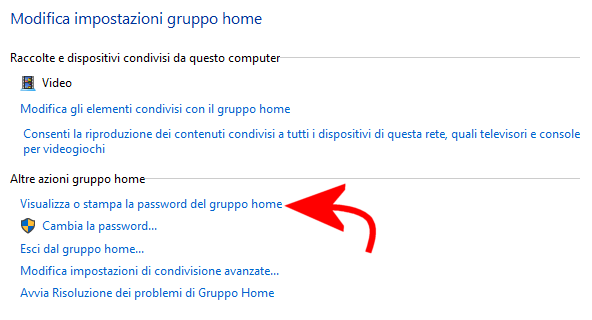
Nel caso in cui fosse già presente un Gruppo Home all’interno della rete locale, digitando Gruppo Home nella casella di ricerca di Windows oppure selezionando l’omonima icona dal Pannello di controllo, si verrà informati circa l’esistenza del gruppo per la condivisione facilitata di file, cartelle e stampanti.
Facendo clic sul pulsante Partecipa ora si potrà scegliere gli elementi che si desiderano eventualmente condividere e, previo inserimento della password comunicata da chi ha creato il Gruppo Home, si potrà accedervi senza problemi.
Nella finestra principale del Gruppo Home, si potrà fare clic su Esci dal Gruppo Home per abbandonare o chiudere completamente il gruppo.
Disattivare Gruppo Home se non si fosse interessati a usarla
L’esistenza del Gruppo Home e la possibilità di accedere ai file condivisi dagli altri utenti è manifestata nella colonna di sinistra di qualunque finestra di Esplora file.
Per disattivare Gruppo Home completamente e fare in modo che non appaia più nelle finestre di Esplora file, basta premere Windows+R e digitare services.msc.
Nell’elenco dei servizi di Windows, si dovrà individuare Listener Gruppo Home e farvi doppio clic.
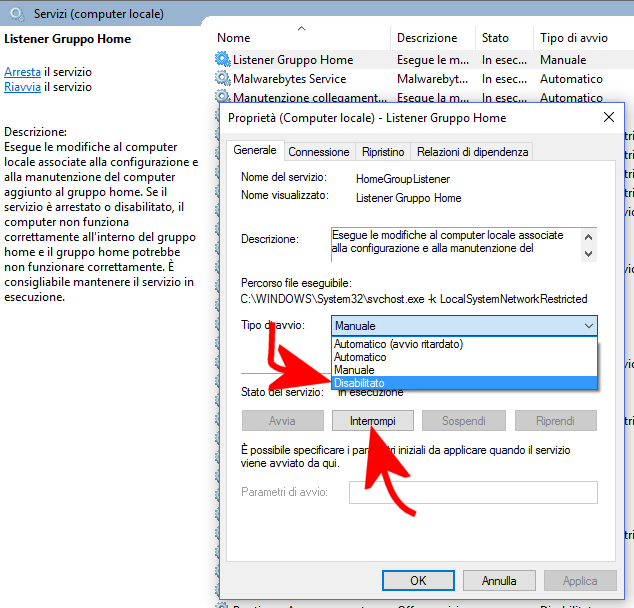
Nella finestra che apparirà, si dovrà cliccare sul pulsante Interrompi quindi scegliere Disabilitato dal menu a tendina Tipo di avvio e premere OK.
La stessa operazione dovrà essere effettuata per il servizio Provider Gruppo Home.
Per la condivisione di una stampante in rete suggeriamo invece di fare riferimento all’articolo Condividere stampante in rete: ecco come fare.
/https://www.ilsoftware.it/app/uploads/2023/05/img_14926.jpg)
/https://www.ilsoftware.it/app/uploads/2024/04/windows-10-invita-passare-account-microsoft-locale.jpg)
/https://www.ilsoftware.it/app/uploads/2024/04/mcirosoft-store-piu-veloce-novita.jpg)
/https://www.ilsoftware.it/app/uploads/2024/04/intel-sst-aggiornamento-windows-10-11.jpg)
/https://www.ilsoftware.it/app/uploads/2024/04/banner-passaggio-windows-10-11-PC-non-compatibili.jpg)